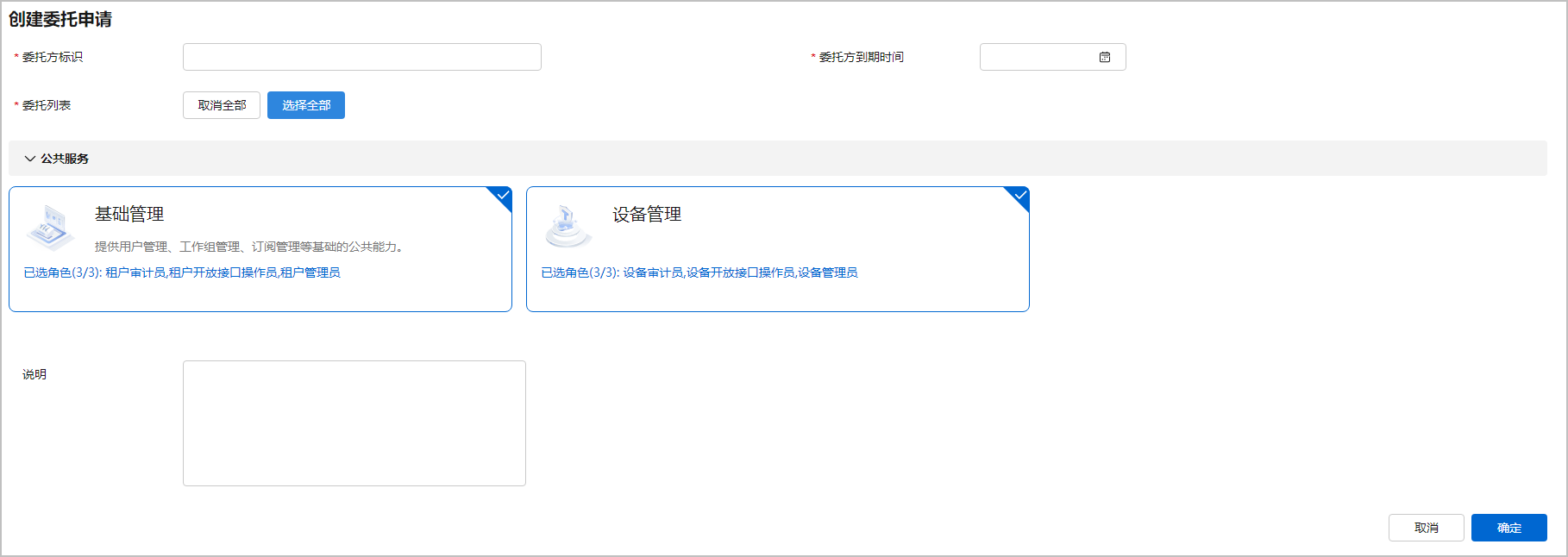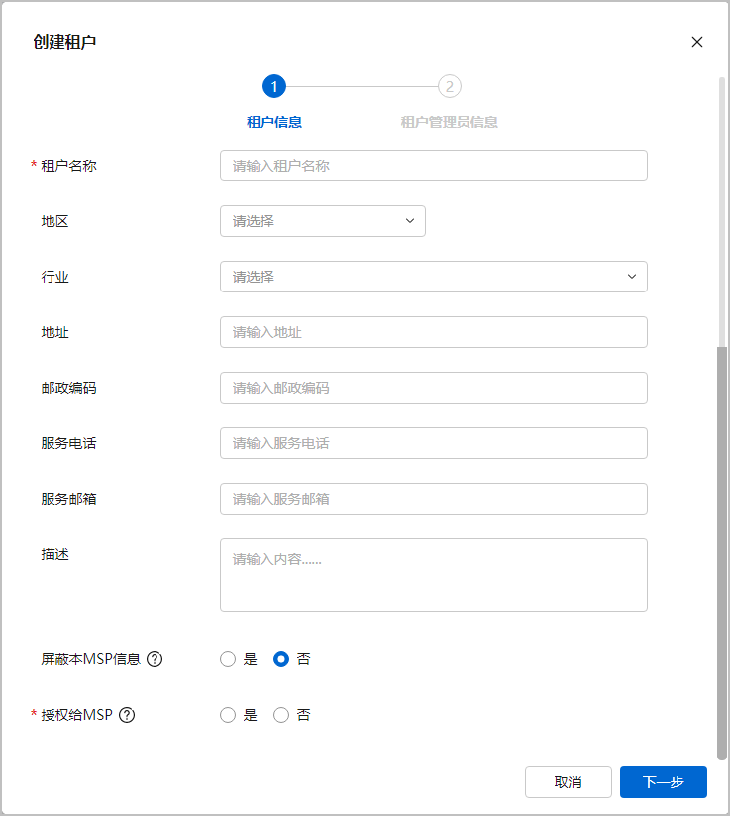MSP管理员如何代维租户业务?
当普通租户委托专业的MSP管理后,MSP可以对委托租户的业务进行日常状态管理、定期巡检,发现并处理业务运行中存在的异常和问题,同时给出风险评估和事件处置方法。本章节介绍在iMasterCloud系统中MSP管理员如何代维租户业务。
配置流程
- 授权MSP代维租户业务。
- 进入租户代维视图,代维租户业务。
操作步骤
- 授权MSP代维租户业务有两种方式:
- 租户主动申请MSP代维,MSP审批同意,操作如下。
- 以租户账号登录iMasterCloud系统工作台,单击控制台页面右上角的头像账号。
- 单击选择“委托”进入委托界面。
图1 委托
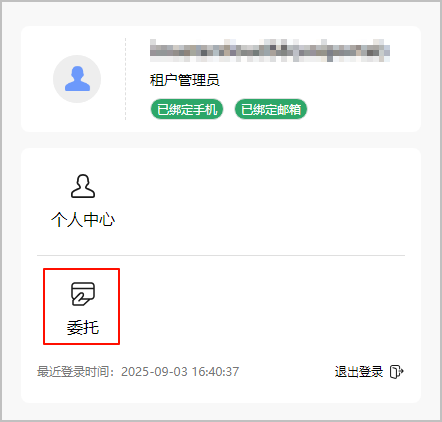
- 单击“创建”,根据图2设置参数。
表1 委托参数 参数
说明
委托方标识
- 若当前租户账号由MSP创建,界面默认填充对应MSP的标识。
- 若当前租户账号是自注册,请向被委托的MSP获取唯一标识码,MSP需按如下操作复制唯一标识码提供给租户:
- 使用MSP账号登录iMasterCloud系统。
- 在MSP控制台首页,将鼠标移至页面右上方用户账号位置并单击,如下图所示复制“唯一标识”参数值发送给租户。

委托列表
可以委托给MSP代维的服务列表及对应的执行权限。
委托方到期时间
选择委托到期时间,到达该时间后,本次委托将自动结束。
说明
委托说明,此处填写的内容将在MSP的审批流程中显示。
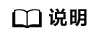
若委托未选择所有的公共服务角色,可能会影响受托方代维功能的正常使用,请谨慎选择。
- 单击“确定”。
- 在弹出的授权清单界面,确认风险,勾选“我已阅读代操作授权风险告知协议并明确该操作的风险”,单击“确定”。
- 以MSP账号登录iMasterCloud系统,单击控制台页面右上角的账号,单击“委托”进入委托界面,审批委托申请。
在“待我审批”的申请中,可以查看租户提供的说明及委托服务,选择“同意”。输入接受说明,勾选“受托方需在授权范围内行使权利,超授权行为自行承担相应法律后果”,单击“确定”即可。
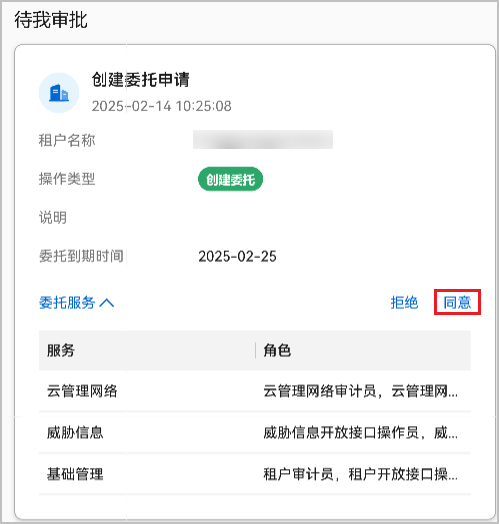
在MSP审批同意后,将与MSP建立委托关系。
- MSP开通租户管理员账号时开启“授权给MSP”。
- 以MSP账号登录iMasterCloud系统控制台首页,在地图右上方区域单击“列表模式”。
- 在租户列表页面右上方,单击“创建”。
- 参考图3填写租户信息(包含“租户名称”、“地区”、“行业”、“地址”、“邮政编码”、“服务电话”、“服务邮编”等)。
- “授权给MSP”开关选择“是”开启授权,选择委托到期时间,单击打开并阅读“代操作授权风险告知协议”,单击“确定”。系统将自动审批通过并创建租户代维关系。
- 默认自动委托当前新建租户的所有角色。
- 租户创建完成后,租户因新购买的服务而产生的服务类角色会自动委托给MSP。
- 租户首次登录时,系统弹窗提示租户当前代维状态及委托MSP信息、“代维风险协议”等,请租户认真阅读,可选择“同意”或“取消代维”。
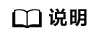
“屏蔽本MSP信息”开关默认为“否”不开启。选择“是”则租户不感知当前MSP信息,在租户个人中心无法查看所属MSP信息。
- 单击“下一步”。
- 阅读“提示”框中的信息并确认,单击“确定”。
- 设置租户管理员信息,其中“用户名”必须填写为真实存在的华为官网账号(Uniportal账号),单击“完成”。
租户创建成功后,在租户列表中可查看已创建的租户信息。
图4 租户管理员信息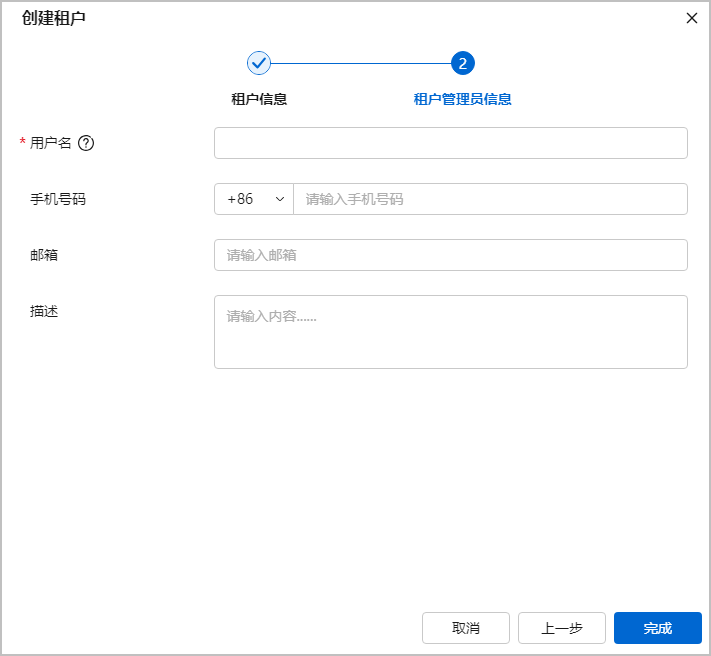
- 租户主动申请MSP代维,MSP审批同意,操作如下。
- 进入租户代维视图,代维租户业务。
- 以MSP账号登录iMasterCloud系统控制台首页,在地图右上方区域单击“列表模式”。
- 在租户列表页面中,单击目标租户对应操作列的“代维”进入租户代维管理视图。
- 单击“代维 > 网络设备”=> 跳转至华为乾坤系统租户代维视图,具体操作请参考华为乾坤MSP代维指导。
- 单击“代维 > 存储设备”=> 跳转至DME IQ系统“客户与资产”管理页面,具体操作请参考DME IQ客户与资产管理。
- 进入/退出iMasterCloud系统租户代维。
- 返回iMasterCloud系统手动刷新页面,进入租户代维视图,查看租户业务统计数据,操作同租户控制台首页介绍。
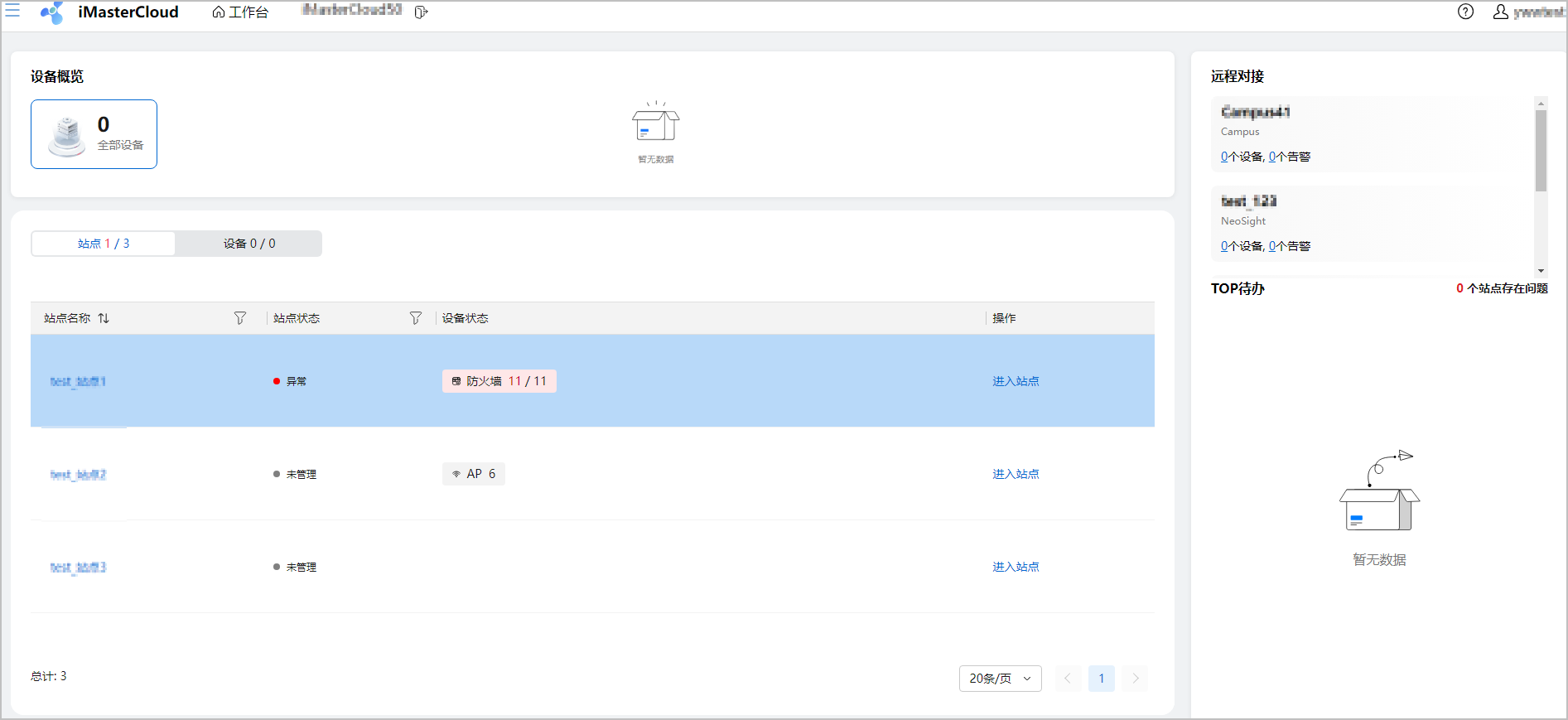
- 单击菜单栏代维租户名称后的
 退出租户代维视图。
退出租户代维视图。
- 返回iMasterCloud系统手动刷新页面,进入租户代维视图,查看租户业务统计数据,操作同租户控制台首页介绍。